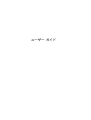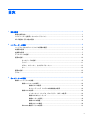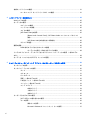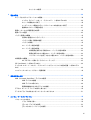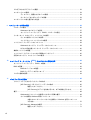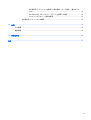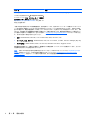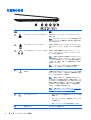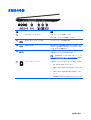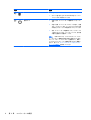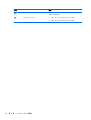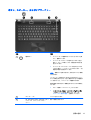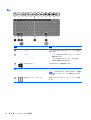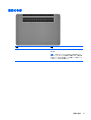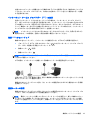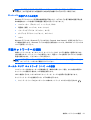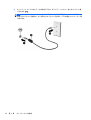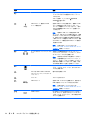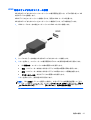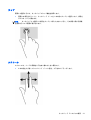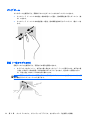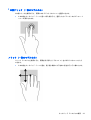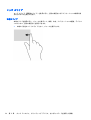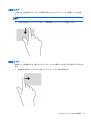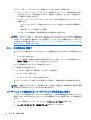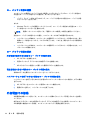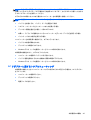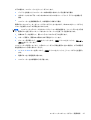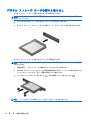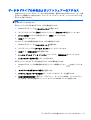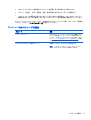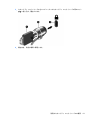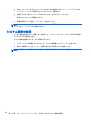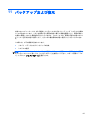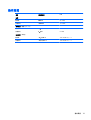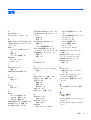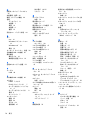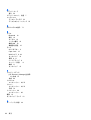ユーザー ガイド

© Copyright 2012 Hewlett-Packard
Development Company, L.P.
Bluetooth は、その所有者が所有する商標で
あり、使用許諾に基づいて Hewlett-Packard
Company が使用しています。Intel は米国
Intel Corporation の米国およびその他の国
における登録商標です。Microsoft および
Windows は、米国 Microsoft Corporation の
米国およびその他の国における登録商標で
す。SD ロゴは、その所有者の商標です。
本書の内容は、将来予告なしに変更される
ことがあります。HP 製品およびサービス
に関する保証は、当該製品およびサービス
に付属の保証規定に明示的に記載されてい
るものに限られます。本書のいかなる内容
も、当該保証に新たに保証を追加するもの
ではありません。本書に記載されている製
品情報は、日本国内で販売されていないも
のも含まれている場合があります。本書の
内容につきましては万全を期しております
が、本書の技術的あるいは校正上の誤り、
省略に対して責任を負いかねますのでご了
承ください。
初版:2012 年 7 月
製品番号:696675-291
製品についての注意事項
このガイドでは、ほとんどのモデルに共通
の機能について説明します。一部の機能
は、お使いのコンピューターでは使用でき
ない場合があります。
ソフトウェア条項
このコンピューターにプリインストールさ
れている任意のソフトウェア製品をインス
トール、複製、ダウンロード、またはその
他の方法で使用することによって、お客様
は HP EULA の条件に従うことに同意した
ものとみなされます。これらのライセンス
条件に同意されない場合、未使用の完全な
製品(付属品を含むハードウェアおよびソ
フトウェア)を 14 日以内に返品し、購入店
の返金方針に従って返金を受けてくださ
い。
より詳しい情報が必要な場合またはコン
ピューターの返金を要求する場合は、お近
くの販売店に問い合わせてください。

安全に関するご注意
警告! 低温やけどをするおそれがありますので、ひざなどの体
の上にコンピューターを置いて使用
したり、肌に直接コンピューターが
触れている状態で長時間使用したりしないでください
。肌
が敏感
な方は
特にご注意ください
。また、コンピューターが
過熱状態になるおそれがありますので
、コン
ピューターの
通気孔をふさいだりしないでください
。コンピューターが
過熱状態になると
、やけどや
コンピューターの
損傷の原因になる可能性があります
。コンピューターは、硬く水平
なところに設置
してください。通気を妨げるおそれがありますので、隣にプリンターなどの
表面の硬いものを設置し
たり、枕
や毛布
、または衣類などの
表面が柔らかいものを敷いたりしないでください
。また、AC ア
ダプターを
肌に触れる位置に置いたり
、枕
や毛布
、または衣類などの
表面が柔らかいものの上に置い
たりしないでください。お使いのコンピューターおよび AC アダプターは、International Standard
for Safety of Information Technology Equipment(IEC 60950)で定
められた
、ユーザーが
触れる表
面の温度に関する規格に適合しています。
iii

iv
安全に関するご注意

目次
1 最初の操作 ...................................................................................................................................................... 1
最適な使用方法 .................................................................................................................................... 1
コンピューターを使用したエンターテイメント .................................................................................. 2
HP が提供するその他の資料 ................................................................................................................ 3
2 コンピューターの概要 .................................................................................................................................... 5
ハードウェアおよびソフトウェアの情報の確認 .................................................................................. 5
右側面の各部 ........................................................................................................................................ 6
左側面の各部 ........................................................................................................................................ 7
ディスプレイの各部 ............................................................................................................................. 9
表面の各部 ......................................................................................................................................... 10
タッチパッドの各部 .......................................................................................................... 10
ランプ ................................................................................................................................ 11
ボタン、スピーカー、およびサブウーファー ................................................................... 13
キー .................................................................................................................................... 14
裏面の各部 ......................................................................................................................................... 15
ラベル ................................................................................................................................................. 16
3 ネットワークへの接続 .................................................................................................................................. 17
無線ネットワークへの接続 ................................................................................................................ 17
無線コントロールの使用 ................................................................................................... 18
無線ボタンの使用 ............................................................................................. 18
オペレーティング システムの制御機能の使用 ................................................ 18
無線 LAN の使用 ................................................................................................................ 18
インターネット サービス プロバイダー(ISP)の使用 .................................. 19
無線 LAN のセットアップ ................................................................................. 19
無線ルーターの設定 .......................................................................................... 19
無線 LAN の保護 ............................................................................................... 20
無線 LAN への接続 ............................................................................................ 20
Bluetooth 無線デバイスの使用 .......................................................................................... 21
v

有線ネットワークへの接続 ................................................................................................................ 21
ローカル エリア ネットワーク(LAN)への接続 ............................................................ 21
4 エンターテイメント機能を楽しむ ................................................................................................................ 23
Web カメラの使用 ............................................................................................................................. 25
オーディオの使用 ............................................................................................................................... 25
スピーカーの接続 .............................................................................................................. 25
ヘッドフォンの接続 .......................................................................................................... 25
マイクの接続 ..................................................................................................................... 25
[HP Beats Audio]の使用 ................................................................................................... 25
[Beats Audio Control Panel](HP Beats Audio コントロール パネル)の
操作 ................................................................................................................... 26
[HP Beats Audio]の有効化および無効化 ......................................................... 26
サウンドの確認 .................................................................................................................. 26
動画の視聴 ......................................................................................................................................... 26
HDMI 対応のテレビまたはモニターの接続 ....................................................................... 27
オーディオの設定(HDMI 対応テレビの場合) ............................................... 28
インテル® ワイヤレス・ディスプレイおよびワイヤレス・ミュージックの使用(一部のモデル
のみ) ................................................................................................................................................. 28
オーディオ ファイルおよびビデオ ファイルの管理 ......................................................................... 28
5 タッチ ジェスチャ、ポインティング デバイス、およびキーボードを使用した移動 ................................. 29
タッチパッドの使用 ........................................................................................................................... 30
タッチパッド ジェスチャの使用 ....................................................................................................... 30
タップ ................................................................................................................................ 31
スクロール ......................................................................................................................... 31
ピンチ/ズーム .................................................................................................................... 32
回転(一部のモデルのみ) ................................................................................................ 32
2 本指クリック(一部のモデルのみ) .............................................................................. 33
フリック(一部のモデルのみ) ........................................................................................ 33
エッジ スワイプ ................................................................................................................ 34
右端スワイプ ..................................................................................................... 34
上端スワイプ ..................................................................................................... 35
左端スワイプ ..................................................................................................... 35
キーボードおよびマウスの使用 ......................................................................................................... 36
[ALT GR]キーの組み合わせの使用 ................................................................................... 36
キーの使用 ......................................................................................................................... 36
操作キーの使用 ................................................................................................. 36
Microsoft Windows 8 ショートカット キーの使用 .......................................... 37
vi

ホットキーの使用 ............................................................................................. 38
6 電源の管理 .................................................................................................................................................... 39
スリープおよびハイバネーションの開始 ........................................................................................... 39
インテル ラピッド・スタート・テクノロジー(一部のモデルのみ) ............................. 39
スリープの開始および終了 ................................................................................................ 40
ユーザーによって開始されるハイバネーションの有効化および終了 ............................... 40
復帰時のパスワード保護の設定 ........................................................................................ 41
電源メーターおよび電源設定の使用 .................................................................................................. 42
電源プランの選択 ............................................................................................................................... 42
バッテリ電源での駆動 ....................................................................................................................... 43
出荷時に装着されているバッテリ ..................................................................................... 43
バッテリに関する情報の確認 ............................................................................................ 43
バッテリの節電 .................................................................................................................. 43
ロー バッテリ状態の確認 ................................................................................................. 44
ロー バッテリ状態の解決 ................................................................................................. 44
外部電源を使用できる場合のロー バッテリ状態の解決 .................................. 44
電源を使用できない場合のロー バッテリ状態の解決 ...................................... 44
ハイバネーションを終了できない場合のロー バッテリ状態の解決 ................ 44
外部電源での駆動 ............................................................................................................................... 44
AC アダプターに関するトラブルシューティング ............................................................. 45
[HP CoolSense](一部のモデルのみ) ............................................................................................. 46
インテル® スマート・コネクト・テクノロジーによるソフトウェア内容の更新(一部のモデル
のみ) ................................................................................................................................................. 46
コンピューターのシャットダウン(電源切断) ................................................................................ 46
7 情報の管理と共有 .......................................................................................................................................... 48
USB(Universal Serial Bus)デバイスの使用 .................................................................................. 48
USB デバイスの接続 ......................................................................................................... 48
USB デバイスの取り外し .................................................................................................. 49
電源供給機能付き USB デバイスの接続 ............................................................................ 49
デジタル ストレージ カードの挿入と取り出し ................................................................................ 50
データやドライブの共有およびソフトウェアへのアクセス .............................................................. 51
8 コンピューターのメンテナンス .................................................................................................................... 52
パフォーマンスの向上 ....................................................................................................................... 52
ドライブの取り扱い .......................................................................................................... 52
[ディスク デフラグ]の使用 ............................................................................................... 53
[ディスクのクリーンアップ]の使用
................................................................................... 53
vii

プログラムおよびドライバーの更新 .................................................................................................. 53
コンピューターの清掃 ....................................................................................................................... 54
ディスプレイ、側面およびカバーの清掃 .......................................................................... 54
タッチパッドおよびキーボードの清掃 .............................................................................. 54
コンピューターの持ち運びまたは送付 .............................................................................................. 55
9 コンピューターと情報の保護 ........................................................................................................................ 56
パスワードの使用 ............................................................................................................................... 56
Windows でのパスワードの設定 ....................................................................................... 57
セットアップ ユーティリティ(BIOS)パスワードの設定 .............................................. 58
インターネット セキュリティ ソフトウェアの使用 ......................................................................... 58
ウィルス対策ソフトウェアの使用 ..................................................................................... 59
ファイアウォール ソフトウェアの使用 ............................................................................ 59
ソフトウェア アップデートのインストール ..................................................................................... 59
Windows セキュリティ アップデートのインストール ..................................................... 59
HP および他社製ソフトウェア アップデートのインストール ......................................... 60
無線ネットワークの保護 .................................................................................................................... 60
ソフトウェア アプリケーションおよび情報のバックアップ ............................................................ 60
別売のセキュリティ ロック ケーブルの使用 ................................................................................... 60
10 セットアップ ユーティリティ(BIOS)およびシステム診断の使用 ......................................................... 62
セットアップ ユーティリティ(BIOS)の開始 ................................................................................ 62
BIOS の更新 ....................................................................................................................................... 62
BIOS のバージョンの確認 ................................................................................................. 62
BIOS アップデートのダウンロード ................................................................................... 63
システム診断の使用 ........................................................................................................................... 64
11 バックアップおよび復元 ............................................................................................................................. 65
リカバリ メディアおよびバックアップの作成 .................................................................................. 66
[HP Recovery](HP リカバリ)メディアの作成 .............................................................. 66
確認しておくべきこと ...................................................................................... 67
[HP Recovery]メディアを作成するには、以下の操作を行います。 ............... 67
復元 .................................................................................................................................................... 68
Windows の[リフレッシュ]を使用したすばやく簡単な復元 .............................................. 69
すべての削除と Windows の再インストール .................................................................... 70
お使いのコンピューターですべてを削除して Windows を再インストール
する方法 ............................................................................................................ 70
[HP Recovery Manager]の復元 ........................................................................................ 71
確認しておくべきこと ...................................................................................... 71
viii

HP 復元用パーティションを使用した最小限のイメージ復元(一部のモデル
のみ) ............................................................................................................... 72
[HP Recovery](HP リカバリ)メディアを使用した復元 ............................... 72
コンピューターのブート順序の変更 ................................................................. 72
HP 復元用パーティションの削除 ...................................................................................... 73
12 仕様 ............................................................................................................................................................. 74
入力電源 ............................................................................................................................................. 74
動作環境 ............................................................................................................................................. 75
13 静電気対策 .................................................................................................................................................. 76
索引 ..................................................................................................................................................................... 77
ix

x

1 最初の操作
このコンピューターは、ビジネスのシーンでもエンターテイメントのシーンでも存分に活用できるよ
うに設計された強力なツールです。セットアップ後の最適な使用方法、コンピューターを使ってでき
る楽しいこと、および HP が提供するさまざまな情報の入手方法などについて説明しているこの章か
らお読みください。
最適な使用方法
コンピューターのセットアップおよび登録が終了したら、以下の手順を行うことをおすすめします。
●
Windows®の新しい機能について詳しくは、印刷物の『Windows 8 の基本操作』を参照してくだ
さい。
ヒント: 開いているアプリケーションまたは Windows デスクトップからコンピューターのス
タート画面にすばやく戻るには、キーボードの Windows ロゴ キー
を押します。もう一
度 Windows ロゴ キーを押すと、前の画面に戻ります。
●
まだ行っていない場合は、有線ネットワークまたは無線ネットワークに接続します。詳しくは、
17 ページの「ネットワークへの接続」を参照してください。
●
コンピューターのハードウェアおよびソフトウェアについて確認します。詳しくは、
5 ページの「コンピューターの概要」および23 ページの「エンターテイメント機能を楽し
む」を参照してください。
●
ウィルス対策ソフトウェアを更新または購入します。詳しくは、
59 ページの「ウィルス対策
ソフトウェアの使用」を参照してください。
●
リカバリ ディスクまたはリカバリ フラッシュ ドライブを作成して、ハードドライブをバック
アップします。
65 ページの「バックアップおよび復元」を参照してください。
最適な使用方法
1

コンピューターを使用したエンターテイメント
●
コンピューターで YouTube 動画を再生したり、コンピューターをテレビに接続したりできます。
詳しくは、「HDMI デバイスの接続」を参照してください。
●
コンピューターで音楽を再生したり、放送中のラジオ番組をコンピューターにストリーミングし
て、世界各地のラジオの音楽番組やトーク番組を再生したりできます。「オーディオの使用」を
参照してください。
●
制御された低音およびクリアでピュアなサウンドにより、アーティストが意図したクオリティの
音楽を楽しめます。「[HP Beats Audio]の使用」を参照してください。
●
タッチパッドおよび Windows 8 の新しいタッチ ジェスチャを使用して、画像の操作やテキスト
のページ操作がスムーズに行えます。「タッチ ジェスチャの使用」を参照してください。
2
第 1 章 最初の操作

HP が提供するその他の資料
印刷物の『セットアップ手順』ポスターの説明に沿ってコンピューターの電源を入れ、この『ユーザー
ガイド』で製品の詳細や使用方法を確認した後は、下の表に記載されている説明書や Web サイトも
参照してください。
リソース 内容
『セットアップ
手順
』ポスター(印刷物)
●
コンピューターのセットアップおよび
機能の概要
『Windows 8 の基本操作』
●
Windows® 8 の使用および操作の概要
[ヘルプとサポート]
[ヘルプとサポート]にアクセスするには、スタート画面
で「ヘルプ」と入力して[ヘルプとサポート]を選択し
ます。日本でのサポートについては、
http://www.hp.com/jp/contact/ を参照してください。
日本以外の国や地域でのサポートについては、
http://welcome.hp.com/country/us/en/
wwcontact_us.html (英語サイト)から該当する国や
地域、または言語を選択してください
●
使用方法およびトラブルシューティングに関する幅広い情報
およびヒント
『快適に使用していただくために』
このガイドを
表示するには
、スタート
画面で
[HP
Support Assistant]アプリケーション→[マイ コン
ピューター]→[ユーザー ガイド]の順に選択するか、
http://www.hp.com/ergo/ (英語サイト)から[日本語]
を選択します
●
正しい作業環境の整
え方
●
快適でけがを防
ぐための姿勢および作業上の習慣に関するガ
イドライン
●
電気的および
物理的安全基準に関する情報
各国のサポート Web ページ
日本でのサポートについては、製品に付属
の小冊子
、
『サービスおよびサポートを
受けるには
』ま た は HP の
Web サイト、http://www.hp.com/jp/contact/ を参照
し
てください。日本以外の国や
地域については
、http://
welcome.hp.com/country/us/en/wwcontact_us.html
(英語サイト)から該当する国や地域、または言語を選
択してください
●
HP のサービス担当者とオンラインでチャットする
●
サポート窓口に電子メールで
問い合わせる
●
サポート窓口の電話番号を調べる
●
HP のサービス センターを探す
『規定、安全、および環境に関
するご注意
』
このガイドを表示するには、スタート画面で[HP
Support Assistant]アプリケーション→[マイ コン
ピューター]→[ユーザー ガイド]の順に選択
します
●
重要な規定情報(バッテリの
処理など
)
HP が提供するその
他の資料
3

リソース 内容
限定保証規定*
このガイドを表示
するには
、[HP Support Assistant]
アプリケーション→[マイ コンピューター]→[保証規
定およびユーザー ガイド]の順に選択するか、
http://www.hp.com/go/orderdocuments/ から[日本(日
本語)]を選択します
●
このコンピューターの
具体的な保証内容
*お使いの製品に
適用される
HP 限定保証規定
は
、国や地域によっては、お使いのコンピューターに
収録されているドキュメ
ントまたは製品に同梱されている CD や DVD に収録されているドキュメントに明示的に示されています。日本向けの日本
語モデル製品には、保証内容を記載した小冊子、『サービスおよびサポートを受けるには』が同梱されています。また、日本
以外でも、印刷物
の
HP 限定保証規定が製品に同梱されている
国や地域もあります
。保証規定が印刷物として
提供されてい
ない国または
地域では
、印刷物のコピーを
入手できます
。
http://www.hp.com/go/orderdocuments/ でオンラインで
申し込む
か、または下記宛てに郵送でお申し込みください。
●
北米:Hewlett-Packard, MS POD, 11311 Chinden Blvd, Boise, ID 83714, USA
●
ヨーロッパ、中東、アフリカ:Hewlett-Packard, POD, Via G. Di Vittorio, 9, 20063, Cernusco s/Naviglio (MI), Italy
●
アジア太平洋:Hewlett-Packard, POD, P.O. Box 200, Alexandra Post Office, Singapore 911507
保証規定の印刷物のコピーを請求する場合は、製品番号および保証期間(サービス ラベルに記載されています)、ならびに
お客様のお名前およびご住所
をお知らせください
。
重要: お使いの HP 製品を上記の住所宛に
返品しないでください
。日本でのサポートについては、
http://www.hp.com/jp/
contact/ を参照してください。日本以外の国や地域でのサポートについては、http://welcome.hp.com/country/us/en/
wwcontact_us.html (英語サイト)から該当する国や地域、または言語を選択してください
4
第 1 章 最初の操作

2 コンピューターの概要
ハードウェアおよびソフトウェアの情報の確認
ハードウェアの確認
コンピューターに取り付けられているハードウェアを確認するには、以下の操作を行います。
1. スタート画面で「コントロール」と入力して[コントロール パネル]を選択します。
2. [システムとセキュリティ]を選択して、[システム]項目で[デバイス マネージャー]をクリックし
ます。
コンピューターに取り付けられているすべてのデバイスが一覧に表示されます。
ハードウェアおよびソフトウェアの情報の確認
5

右側面の各部
名称 説明
(1)
セキュリティ ロック ケーブル用スロット 別売のセキュリティ ロック ケーブルをコンピューターに
接続します
注記: セキュリティ ロック ケーブルに抑止効果はありま
すが、コンピューターの盗難や誤った取り扱いを完全に防ぐ
ものではありません
(2)
オーディオ入力(マイク)コネクタ 別売または市販のコンピューター用ヘッドセットのマイク、
ステレオ アレイ マイク、またはモノラル マイクを
接続し
ます
(3)
オーディオ
出力
(ヘッドフォン)コネクタ 別売または市販の
電源付きステレオ
スピーカー、ヘッド
フォン、イヤフォン、ヘッドセット、テレビ オーディオ
ケーブルなどを
接続します
警告! 突然大きな音が出て耳を傷
めることがないように
、
音量の調節を行ってからヘッドフォン、イヤフォン、または
ヘッドセットを使用
してください
。安全に関する
情報につ
いて詳しくは、『規定、安全、および環境に関
するご注意
』
を参照してください
注記: ヘッドフォン コネクタにデバイスを接続すると、
コンピューター本体のスピーカーは
無効になります
(4)
USB 2.0 ポート(電源オフ USB チャージ機
能対応)
別売の USB デバイスを接続します。電源オフ USB チャー
ジ機能対応の USB 2.0 ポートでは、コンピューターの電源
が入っていないときでも、一部のモデルの携帯電話や MP3
プレーヤーを充電することも
可能です
注記: 電源オフ USB チャージ機能対応の USB ポートで
は、USB デバイスの充電が可能です。標準の USB ポートで
は、USB デバイスの充電
ができないか
、充電ができても
低
電流での充電のみが
可能です
。一部のバスパワーで
機能す
る USB デバイスは、電源オフ USB チャージ機能対応の
USB ポートに接続する必要があります
注記: 各種 USB ポートについて
詳しくは
、
48 ページの
「USB(Universal Serial Bus)デバイスの
使用
」を参照
して
ください
(5)
AC アダプター ランプ
●
白色:AC アダプターが接続されていて、バッテリは充
電済みです
●
オレンジ色:AC アダプターが接続されていて、バッテ
リが充電中です
●
消灯:コンピューターは DC 電源を使用
しています
(6) 電源
コネクタ
AC アダプターを
接続します
6
第 2 章 コンピューターの概要

左側面の各部
名称 説明
(1) RJ-45 ネットワーク ランプ 白色:ネットワークに接続しています
オレンジ
色
:ネットワークが
動作しています
(2)
RJ-45(ネットワーク)コネクタ ネットワーク ケーブルを接続します
(3)
HDMI コネクタ HD 対応テレビなどの市販のビデオ デバイスやオーディオ
デバイス、または対応するデジタル コンポーネントやオー
ディオ デバイスを
接続します
(4)
USB 3.0 ポート(×2) 別売の USB 3.0 デバイスを接続します。拡張された USB
の強力なパフォーマンスが
引き出されます
注記: 各種 USB ポートについて詳しくは、
48 ページの
「USB(Universal Serial Bus)デバイスの使用」を参照し
てください
(5)
メディア カード リーダー 以下のフォーマットのメディア カードに対応
しています
●
SD(Secure Digital)メモリーカード
●
SDHC(Secure Digital High Capacity)メモリーカー
ド
●
SDXC(Secure Digital Extended Capacity)メモリー
カード
●
UHS/MMC(Ultra High Speed マルチメディアカード)
左側面の各部
7

名称 説明
(6)
ハードドライブ ランプ
●
白色で
点滅
:ハードドライブにアクセスしています
●
オレンジ色に点灯:[HP 3D DriveGuard]によってハー
ドドライブが一時停止しています
(7)
電源ランプ
●
白色に
点灯
:コンピューターの電源
がオンになってい
ます
●
白色で点滅:コンピューターがスリープ状態で、省電
力モードになっています。ディスプレイおよびその
他
の不要なコンポーネントの電源はオフになっています
●
消灯:コンピューターの電源がオフか、ハイバネーショ
ン状態になっています。ハイバネーションは、最小限
の電力を使用する省電力モードです
注記: 一部のモデルでは、インテル® ラピッド・スター
ト・テクノロジー機能が出荷時に有効に設定されています。
ラピッド・スタート・テクノロジーを
使用すると
、操作
し
ていなかったコンピューターが稼働状態にすばやく
復帰で
きます。詳しくは、
39 ページの「スリープおよびハイバ
ネーションの
開始
」を参照
してください
8
第 2 章 コンピューターの概要

ディスプレイの各部
名称 説明
(1) 内蔵ディスプレイ スイッチ コンピューターの電源が入っている
状態でディスプレイを閉じ
ると、ディスプレイの電源が切れてスリープが
開始します
注記: 内蔵ディスプレイ スイッチはコンピューターの
外側か
らは
見えません
(2) 無線 LAN アンテナ(×2)* 無線ローカル エリア ネットワーク(無線 LAN)で通信する無
線信号を送受信します
(3) 内蔵マイク(×2) サウンドを
録音します
(4) Web カメラ ランプ Web カメラの使用中に点灯します
(5) HP TrueVision Web カメラ 動画の録画、静止画像の撮影、および、動画のストリーミング
によるビデオ会議やオンライン チャットができます
Web カメラを
使用するには
、スタート
画面で
「c」と入力
して
[CyberLink YouCam]を選択
します
* アンテナはコンピューターの外側からは見えません。転送が最適に行われるようにするため、アンテナの周囲には障害物
を置かないでください。お住まいの国または地域の無線に関する規定情報については、『規定、安全、および環境に関するご
注意』を参照してください。このガイドを表示するには、スタート画面で[HP Support Assistant]アプリケーション→[マ
イ コンピューター]→[ユーザー ガイド]の順に選択します。
ディスプレイの各部
9

表面の各部
タッチパッドの各部
名称 説明
(1) タッチパッド オン/オフ切り替え
機能
タッチパッドをオンまたはオフにします
(2) タッチパッド ランプ
●
オレンジ
色
:タッチパッドがオフになっています
●
消灯:タッチパッドがオンになっています
(3) タッチパッド ゾーン 画面上のポインターを
動かして
、画面上の項目
を選択した
り、アクティブにしたりします
(4) 左のタッチパッド ボタン 外付けマウスの左ボタンと
同様に機能します
(5) 右のタッチパッド ボタン 外付けマウスの右ボタンと
同様に機能します
10
第 2 章 コンピューターの概要
ページが読み込まれています...
ページが読み込まれています...
ページが読み込まれています...
ページが読み込まれています...
ページが読み込まれています...
ページが読み込まれています...
ページが読み込まれています...
ページが読み込まれています...
ページが読み込まれています...
ページが読み込まれています...
ページが読み込まれています...
ページが読み込まれています...
ページが読み込まれています...
ページが読み込まれています...
ページが読み込まれています...
ページが読み込まれています...
ページが読み込まれています...
ページが読み込まれています...
ページが読み込まれています...
ページが読み込まれています...
ページが読み込まれています...
ページが読み込まれています...
ページが読み込まれています...
ページが読み込まれています...
ページが読み込まれています...
ページが読み込まれています...
ページが読み込まれています...
ページが読み込まれています...
ページが読み込まれています...
ページが読み込まれています...
ページが読み込まれています...
ページが読み込まれています...
ページが読み込まれています...
ページが読み込まれています...
ページが読み込まれています...
ページが読み込まれています...
ページが読み込まれています...
ページが読み込まれています...
ページが読み込まれています...
ページが読み込まれています...
ページが読み込まれています...
ページが読み込まれています...
ページが読み込まれています...
ページが読み込まれています...
ページが読み込まれています...
ページが読み込まれています...
ページが読み込まれています...
ページが読み込まれています...
ページが読み込まれています...
ページが読み込まれています...
ページが読み込まれています...
ページが読み込まれています...
ページが読み込まれています...
ページが読み込まれています...
ページが読み込まれています...
ページが読み込まれています...
ページが読み込まれています...
ページが読み込まれています...
ページが読み込まれています...
ページが読み込まれています...
ページが読み込まれています...
ページが読み込まれています...
ページが読み込まれています...
ページが読み込まれています...
ページが読み込まれています...
ページが読み込まれています...
ページが読み込まれています...
ページが読み込まれています...
ページが読み込まれています...
ページが読み込まれています...
-
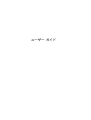 1
1
-
 2
2
-
 3
3
-
 4
4
-
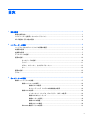 5
5
-
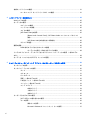 6
6
-
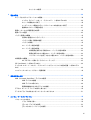 7
7
-
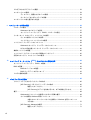 8
8
-
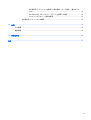 9
9
-
 10
10
-
 11
11
-
 12
12
-
 13
13
-
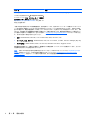 14
14
-
 15
15
-
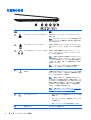 16
16
-
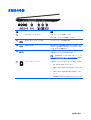 17
17
-
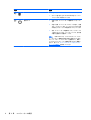 18
18
-
 19
19
-
 20
20
-
 21
21
-
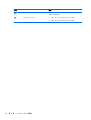 22
22
-
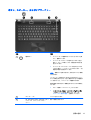 23
23
-
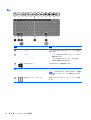 24
24
-
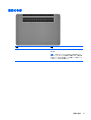 25
25
-
 26
26
-
 27
27
-
 28
28
-
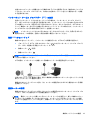 29
29
-
 30
30
-
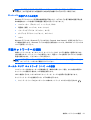 31
31
-
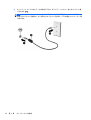 32
32
-
 33
33
-
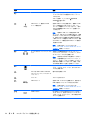 34
34
-
 35
35
-
 36
36
-
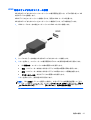 37
37
-
 38
38
-
 39
39
-
 40
40
-
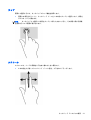 41
41
-
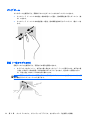 42
42
-
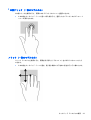 43
43
-
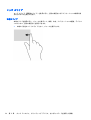 44
44
-
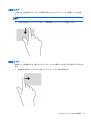 45
45
-
 46
46
-
 47
47
-
 48
48
-
 49
49
-
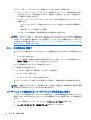 50
50
-
 51
51
-
 52
52
-
 53
53
-
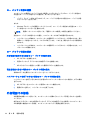 54
54
-
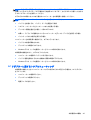 55
55
-
 56
56
-
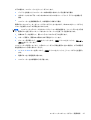 57
57
-
 58
58
-
 59
59
-
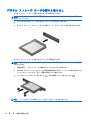 60
60
-
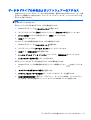 61
61
-
 62
62
-
 63
63
-
 64
64
-
 65
65
-
 66
66
-
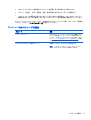 67
67
-
 68
68
-
 69
69
-
 70
70
-
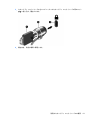 71
71
-
 72
72
-
 73
73
-
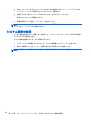 74
74
-
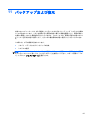 75
75
-
 76
76
-
 77
77
-
 78
78
-
 79
79
-
 80
80
-
 81
81
-
 82
82
-
 83
83
-
 84
84
-
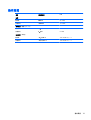 85
85
-
 86
86
-
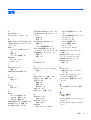 87
87
-
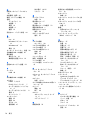 88
88
-
 89
89
-
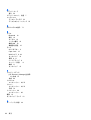 90
90
HP ENVY Sleekbook 6-1100 取扱説明書
- タイプ
- 取扱説明書
- このマニュアルも適しています
関連論文
-
HP ENVY dv7-7300 Select Edition Notebook PC series 取扱説明書
-
HP Pavilion g6-2300 Select Edition Notebook PC series 取扱説明書
-
HP ENVY dv6-7300 Notebook PC series 取扱説明書
-
HP ENVY m6-1300 Notebook PC series 取扱説明書
-
HP ENVY dv4-5200 Notebook PC series 取扱説明書
-
HP Folio 13t-1000 CTO Notebook PC 取扱説明書
-
HP ENVY Ultrabook 6-1000 取扱説明書
-
HP Pavilion g4-2300 Notebook PC series 取扱説明書
-
HP Pavilion dv4-5100 Entertainment Notebook PC series 取扱説明書
-
HP ENVY Rove 20-k000 Mobile All-in-One Desktop PC series 取扱説明書